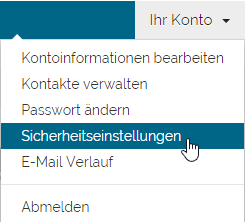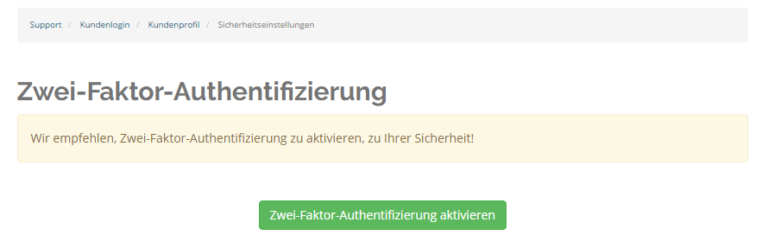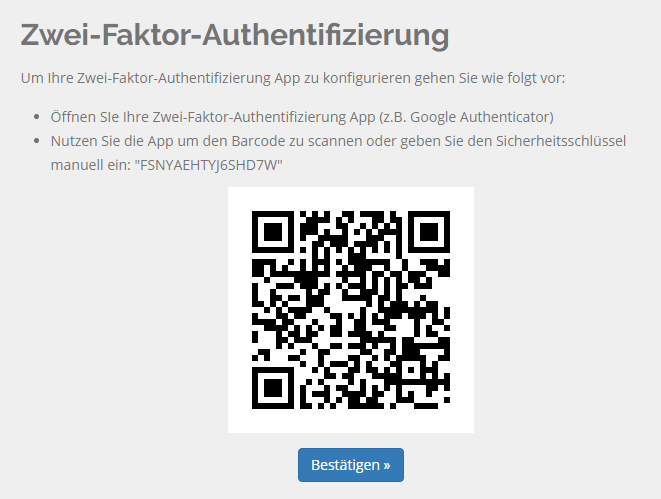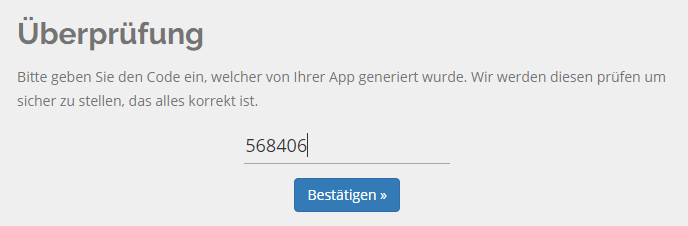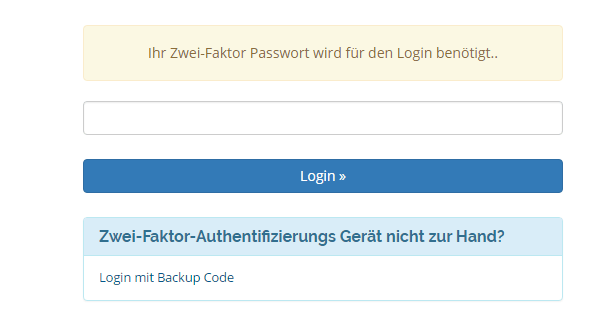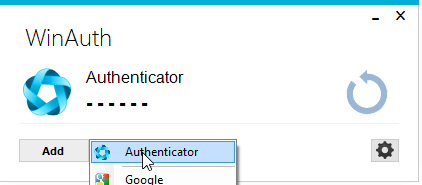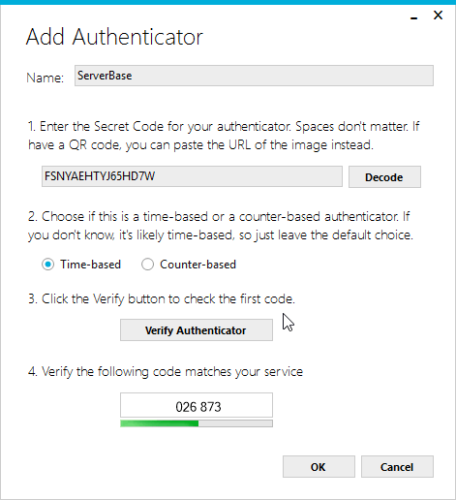Die Zwei-Faktor-Authentifizierung bietet eine extra Schicht Sicherheit für ihren Kundencenter Zugang. Neben der Eingabe ihres Passworts müssen Sie ein zweites „Zwei-Faktor“ Passwort eingeben, das nur für wenige Sekunden gültig ist. Das Passwort wird durch eine App auf ihrem Smartphone generiert.
Diese Anleitung beschreibt, wie Sie die Zwei-Faktor-Authentifizierung aktivieren können.
|
|
Melden Sie sich mit ihrem Passwort am Kundencenter ein und wählen Sie „Ihr Konto“ – „Sicherheitseinstellungen„
|
|
|
Wählen Sie „Zwei-Faktor-Authentifizierung aktivieren„
|
|
|
|
|
Geben Sie zur Verifzierung das generierte Passwort ein.
|
|
|
Wenn das Passwort korrekt eingegeben wurde, ist die Zwei-Faktor-Authentifizierung erfolgreich aktiviert worden. Notieren Sie bitte den Ihnen angezeigten Code zur Sicherheit. Er wird benötigt falls Sie ihr Smartphone verlieren. |
|
|
Beim nächsten Login werden Sie nun nach dem Zwei-Faktor Passwort gefragt.
|
Falls Sie eine Windows Applikation für die Zwei-Faktor-Authentifizierung nutzen möchten, ist dies ebenfalls möglich. Wir empfehlen die Applikation WinAuth.
|
|
|
|
Vergeben Sie einen entsprechenden Namen und geben Sie das Passwort ein, welches gemäss Anleitung generiert wurde. Klicken Sie auf „Verify Authenticator“ um ein Passwort zu generieren, welches Sie zur Überprüfung im Kundencenter eingeben.
|